Poderá querer ampliar publicações para reforçar a cultura, destacar os líderes, manter os colaboradores informados ou destacar questões importantes na sua organização.
Ao apresentar uma conversação, Contactar administradores e administradores verificados pode dar um tratamento de prioridade de conteúdo globalmente relevante nos feeds e promover uma maior deteção de conteúdo. As conversações em destaque são vistas por toda a organização, em comparação com as conversações afixadas, que só são vistas por membros da comunidade.
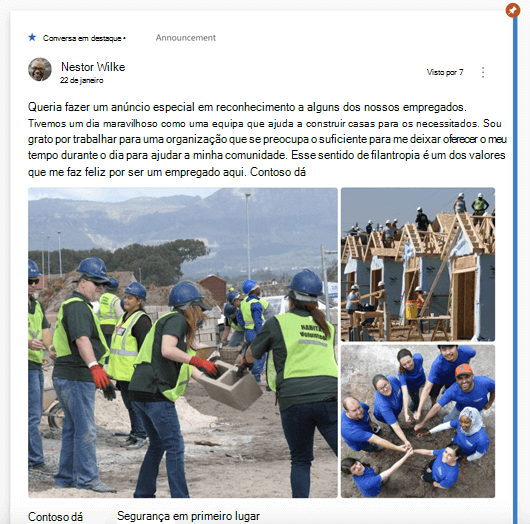
O que faz a apresentação de uma conversação?
Quando uma conversação é apresentada:
-
Recebe um tratamento visual especial para chamar a atenção para a conversa
-
É apresentado na parte superior dos feeds Domésticos para todos os utilizadores até que o vejam
-
Para os utilizadores que podem vir ao Viva Interagir com menos frequência, também está incluído no e-mail de resumo semanal se um utilizador ainda não o tiver visto
-
Se quiser que a conversação em destaque seja apresentada na Caixa de Entrada do utilizador, combine esta funcionalidade com um anúncio
Se tiver múltiplas conversações, só é apresentada uma conversação na parte superior do feed Principal ou do e-mail de deteção semanal. O feed e o e-mail mostram a conversação em destaque que está a expirar primeiro que o utilizador ainda não viu. As conversações em destaque podem aparecer organicamente no feed Principal e no e-mail de deteção. Não existe um limite para o número de conversações que apresenta.
Para apresentar uma conversação
-
Selecione o ícone de reticências à direita da conversação e, em seguida, selecione Conversação de funcionalidades.
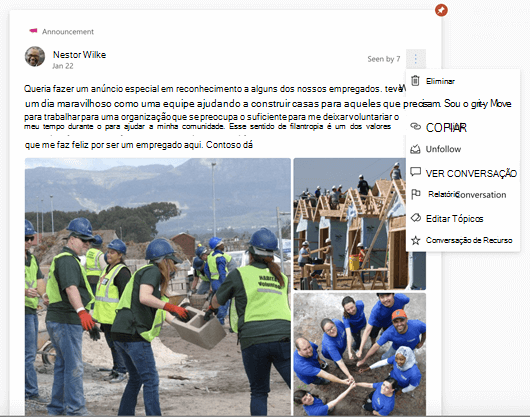
-
Selecione o dia e a hora de fim (a hora local) para a conversação em destaque.
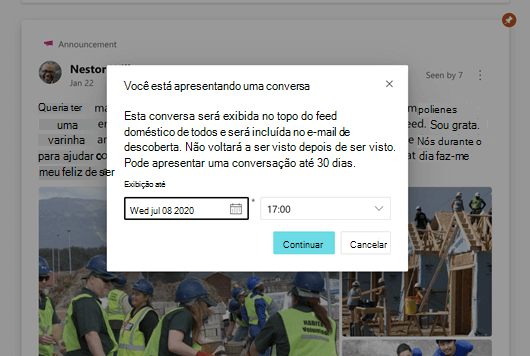
-
Clique em Continuar.
Deverá ver que a conversação está em destaque, bem como uma descrição que apenas os administradores podem ver. Paire o cursor sobre esta descrição para saber quando a funcionalidade irá terminar.










